Configurare e gestire i backup per i BLOB di Azure usando Backup di Azure
Backup di Azure consente di configurare backup operativi e con insieme di credenziali per proteggere i BLOB in blocchi negli account di archiviazione. Questo articolo descrive come configurare e gestire i backup in uno o più account di archiviazione usando il portale di Azure.
Prima di iniziare
- Il backup operativo dei BLOB è una soluzione di backup locale che gestisce i dati per una durata specificata nell'account di archiviazione di origine stesso. Questa soluzione non gestisce una copia aggiuntiva dei dati nell'insieme di credenziali. Questa soluzione consente di conservare i dati per il ripristino per un periodo massimo di 360 giorni. Periodi di conservazione lunghi, tuttavia, possono portare a tempi più lunghi durante l'operazione di ripristino.
- La soluzione può essere usata per eseguire ripristini solo nell'account di archiviazione di origine e può comportare la sovrascrittura dei dati.
- Se si elimina un contenitore dall'account di archiviazione chiamando l'operazione Elimina contenitore, tale contenitore non può essere ripristinato con un'operazione di ripristino. Invece di eliminare un intero contenitore, eliminare singoli BLOB se si vuole ripristinarli in un secondo momento. Microsoft consiglia anche di abilitare l'eliminazione temporanea per i contenitori, oltre al backup operativo, per proteggersi dall'eliminazione accidentale dei contenitori.
- Assicurarsi che il provider Microsoft.DataProtection sia registrato per la sottoscrizione.
Per altre informazioni sugli scenari supportati, sulle limitazioni e sulla disponibilità, vedere la matrice di supporto.
Creare un insieme di credenziali per il backup
Un insieme di credenziali di backup è un'entità di gestione che archivia i punti di ripristino creati nel tempo e fornisce un'interfaccia per l'esecuzione di operazioni correlate al backup. come l'esecuzione di backup su richiesta, l'esecuzione di ripristini e la creazione di criteri di backup. Anche se il backup operativo dei BLOB è un backup locale e non archivia i dati nell'insieme di credenziali, l'insieme di credenziali è necessario per varie operazioni di gestione.
Nota
L'insieme di credenziali di backup è una nuova risorsa usata per eseguire il backup di nuovi carichi di lavoro supportati ed è diversa dall'insieme di credenziali di Servizi di ripristino già esistente.
Per istruzioni su come creare un insieme di credenziali di backup, vedere la documentazione dell'insieme di credenziali di backup.
Concedere le autorizzazioni all'insieme di credenziali di backup per gli account di archiviazione
Il backup operativo protegge anche l'account di archiviazione (che contiene i BLOB da proteggere) da eventuali eliminazioni accidentali applicando un blocco di eliminazione di proprietà del backup. È quindi necessario che l'insieme di credenziali di backup disponga di determinate autorizzazioni per gli account di archiviazione che devono essere protetti. Per praticità d'uso, queste autorizzazioni minime sono state consolidate nel ruolo Collaboratore per il backup degli account di archiviazione.
È consigliabile assegnare questo ruolo all'insieme di credenziali di backup prima di configurare il backup. Tuttavia, è anche possibile eseguire l'assegnazione del ruolo durante la configurazione del backup.
Per assegnare il ruolo richiesto per gli account di archiviazione da proteggere, seguire questa procedura:
Nota
È anche possibile assegnare i ruoli all'insieme di credenziali a livello di sottoscrizione o gruppo di risorse in base alla comodità.
Nell'account di archiviazione che deve essere protetto passare alla scheda Controllo di accesso (IAM) nel pannello di spostamento a sinistra.
Selezionare Aggiungi assegnazioni di ruolo per assegnare il ruolo richiesto.
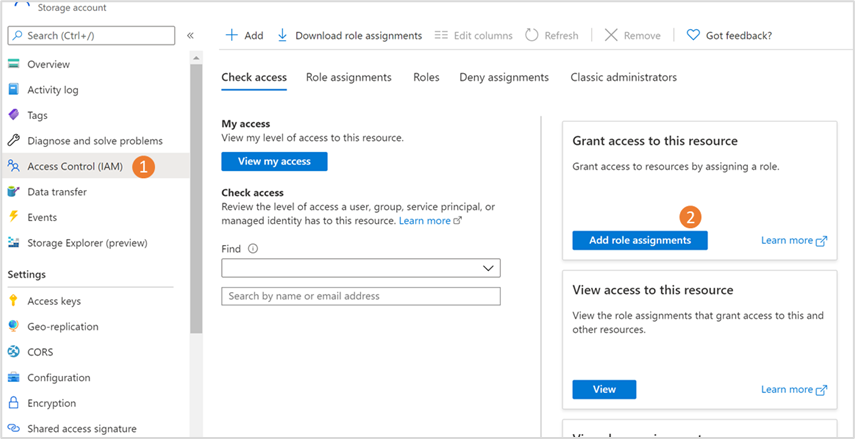
Nel pannello Aggiungi assegnazioni di ruolo:
In Ruolo scegliere Collaboratore per il backup degli account di archiviazione.
In Assegnare l'accesso a scegliere Utente, gruppo o entità servizio.
Cercare l'insieme di credenziali di backup che si vuole usare per eseguire il backup dei BLOB in questo account di archiviazione e quindi selezionarlo nei risultati della ricerca.
Seleziona Salva.
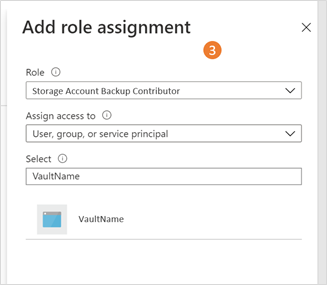
Nota
L'assegnazione di ruolo può richiedere fino a 30 minuti per diventare operativa.
Creare un criterio di backup
I criteri di backup definiscono la pianificazione e la frequenza della creazione dei punti di ripristino e la relativa durata di conservazione nell'insieme di credenziali di backup. È possibile usare un singolo criterio di backup per il backup con insieme di credenziali, il backup operativo o entrambi. È possibile usare gli stessi criteri di backup per configurare il backup per più account di archiviazione in un insieme di credenziali.
Per creare un criterio di backup, seguire questa procedura:
Passare a Centro backup>Panoramica e quindi selezionare + Criteri.
Nella pagina Inizio: Crea criterio selezionare BLOB di Azure (Archiviazione di Azure) in Tipo di origine dati e quindi selezionare Continua.
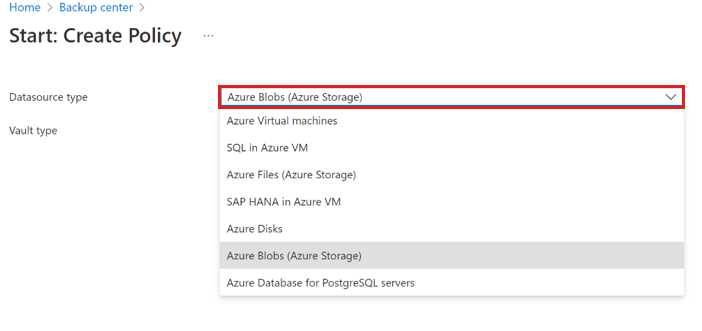
Nella pagina Creare i criteri di backup nella scheda Informazioni di base specificare il Nome criteri, quindi in Selezionare l'insieme di credenziali scegliere un insieme di credenziali a cui si vuole associare questo criterio.
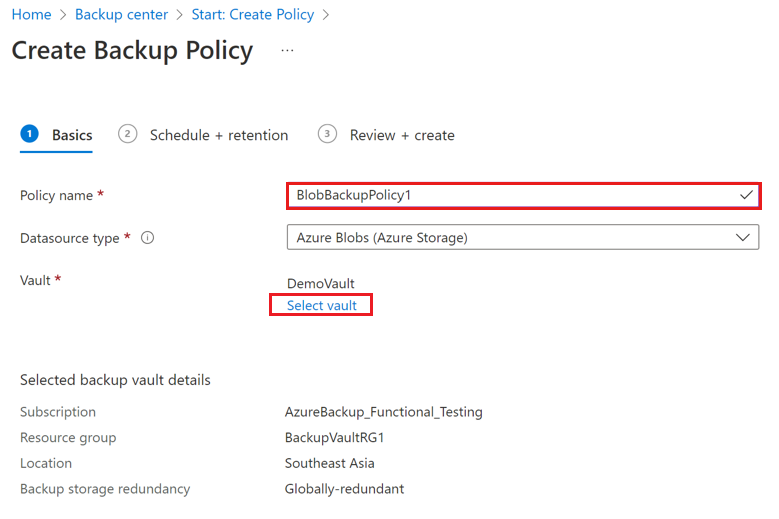
Esaminare i dettagli dell'insieme di credenziali selezionato in questa scheda e quindi selezionare Avanti.
Nella scheda Pianificazione e conservazione immettere i dettagli del backup dell'archivio dati, la pianificazione e il periodo di conservazione per questi archivi dati, se applicabile.
- Per usare i criteri di backup per backup con insieme di credenziali, backup operativi o entrambi, selezionare le caselle di controllo corrispondenti.
- Per ogni archivio dati selezionato, aggiungere o modificare le impostazioni di pianificazione e conservazione:
- Backup con insieme di credenziali: scegliere la frequenza dei backup tra giornaliera e settimanale, specificare la pianificazione per la creazione dei punti di ripristino di backup e quindi modificare la regola di conservazione predefinita (selezionando Modifica) o aggiungere nuove regole per specificare le impostazioni di conservazione dei punti di ripristino usando una notazione padre del padre-padre-figlio.
- Backup operativi: sono continui e non richiedono una pianificazione. Modificare la regola predefinita per i backup operativi per specificare le impostazioni di conservazione necessarie.
Selezionare Rivedi e crea.
Al termine della verifica, selezionare Crea.
Configurare i backup
È possibile usare un singolo criterio di backup per eseguire il backup di uno o più account di archiviazione nello stesso insieme di credenziali in un'area di Azure.
Per configurare il backup per gli account di archiviazione, seguire questa procedura:
Passare a Centro backup>Panoramica e quindi selezionare + Backup.
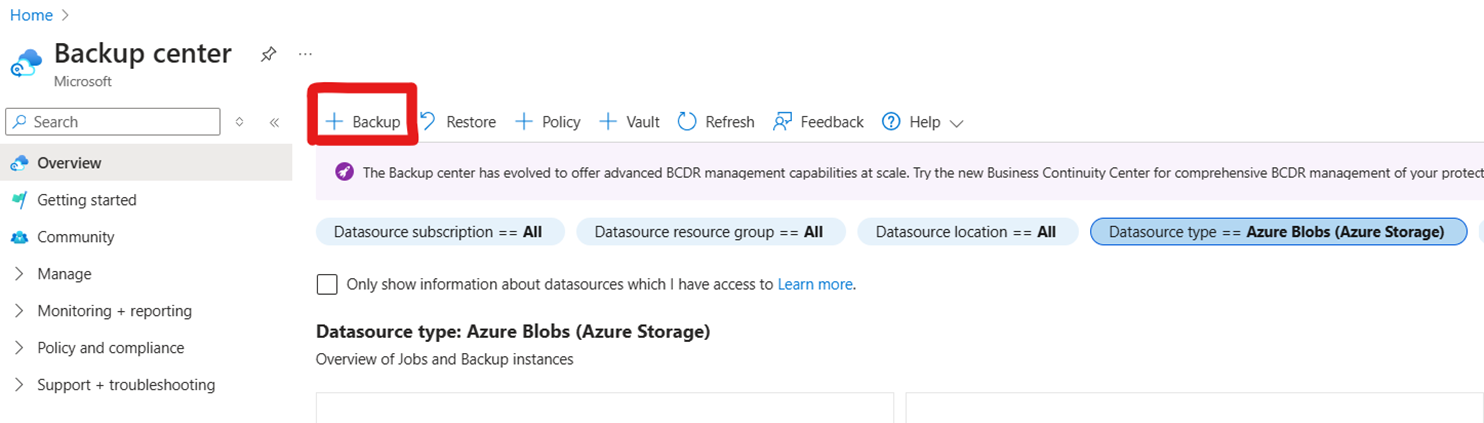
Nel pannello Inizio: Configura backup, scegliere BLOB di Azure (Archiviazione di Azure) come Tipo di origine dati.
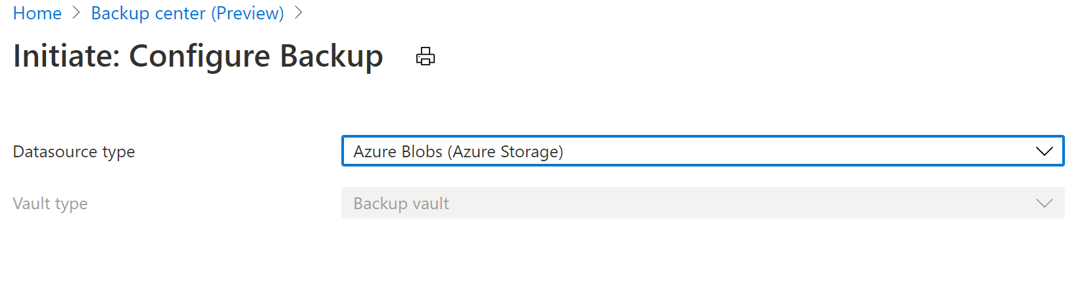
Nella pagina Configura backup, nella scheda Informazioni di base, scegliere BLOB di Azure (Archiviazione di Azure) come Tipo di origine dati e quindi selezionare l'insieme di credenziali di backup che si vuole associare agli account di archiviazione come Insieme di credenziali.
Esaminare i Dettagli dell'insieme di credenziali di backup selezionato e quindi selezionare Avanti.
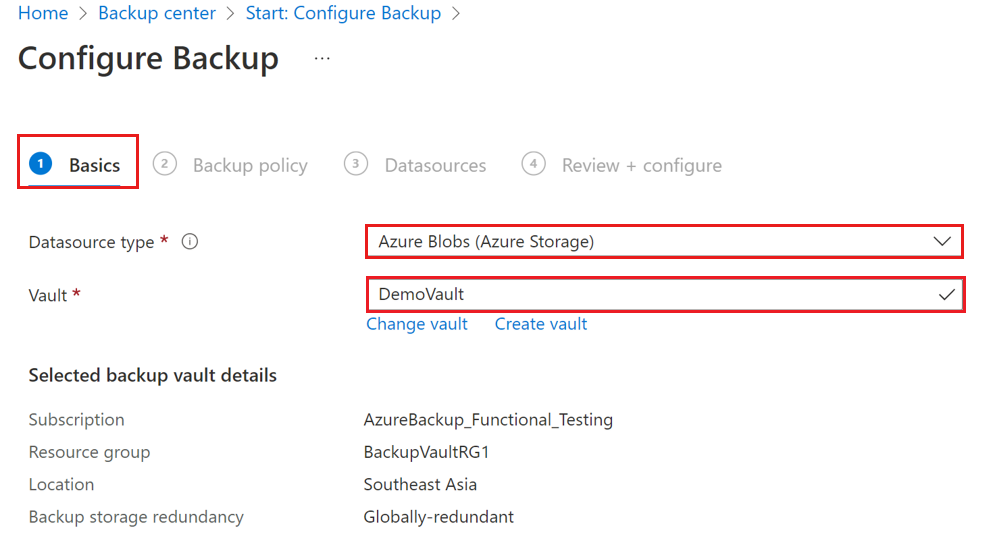
Nella scheda Criterio di backup selezionare il criterio di backup da usare per la conservazione. È anche possibile creare un nuovo criterio di backup, se necessario.
Esaminare i Dettagli criterio selezionato e quindi selezionare Avanti.
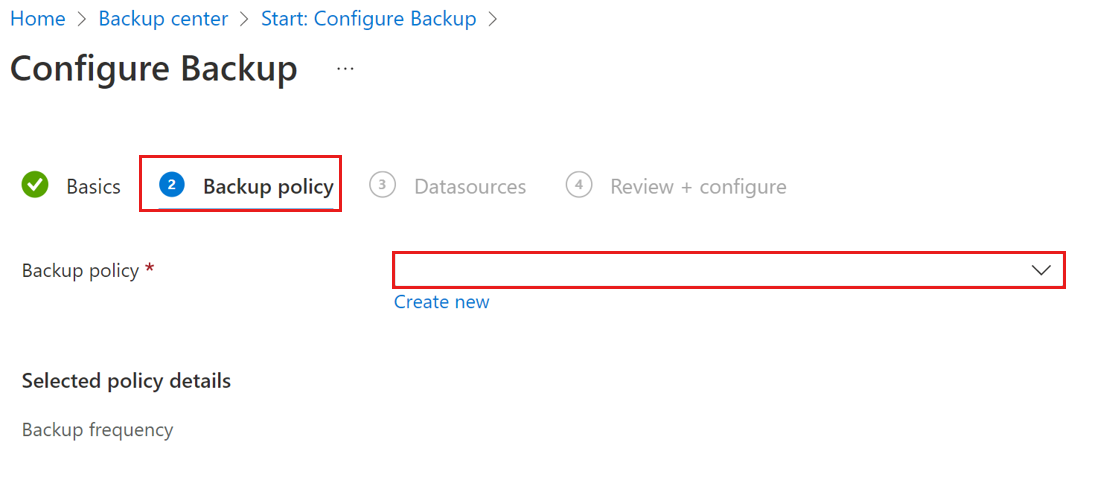
Nella pagina Configura backup, nella scheda Origini dati, selezionare gli account di archiviazione di cui eseguire il backup.
È possibile selezionare più account di archiviazione nell'area di cui eseguire il backup usando il criterio selezionato. Cercare o filtrare gli account di archiviazione, se necessario.
Se è stato scelto il criterio di backup con insieme di credenziali nel passaggio 4, è anche possibile selezionare contenitori specifici di cui eseguire il backup. Selezionare Cambia nella colonna Contenitori selezionati. Nel pannello del contesto scegliere Esplora i contenitori di cui eseguire il backup e deselezionare quelli di cui non si vuole eseguire il backup.
Quando si selezionano gli account di archiviazione e i contenitori da proteggere, Backup di Azure esegue le convalide seguenti per assicurarsi che vengano soddisfatti tutti i prerequisiti.
Nota
La colonna Idoneità per il backup indica se l'insieme di credenziali di backup dispone di autorizzazioni sufficienti per configurare i backup per ogni account di archiviazione.
Il numero di contenitori di cui eseguire il backup è minore di 100 nel caso dei backup con insieme di credenziali. Per impostazione predefinita, vengono selezionati tutti i contenitori; Tuttavia, è possibile escludere quelli per cui non è necessario eseguire il backup. Se l'account di archiviazione ha 100> contenitori, è necessario escludere i contenitori per ridurre il conteggio a 100 o meno.
Nota
Nel caso dei backup con insieme di credenziali, gli account di archiviazione di cui eseguire il backup devono contenere almeno 1 contenitore. Se l'account di archiviazione selezionato non contiene contenitori o se non sono selezionati contenitori, potrebbe essere visualizzato un errore durante la configurazione del backup.
L'insieme di credenziali di backup dispone delle autorizzazioni necessarie per configurare il backup; l'insieme di credenziali ha il ruolo Collaboratore per il backup degli account di archiviazione in tutti gli account di archiviazione selezionati. Se la convalida mostra errori, gli account di archiviazione selezionati non hanno il ruolo Collaboratore per il backup degli account di archiviazione. È possibile assegnare il ruolo richiesto, in base alle autorizzazioni correnti. Il messaggio di errore consente di comprendere se si dispone delle autorizzazioni necessarie e di eseguire l'azione appropriata:
Assegnazione di ruolo non eseguita: indica che l'utente dispone delle autorizzazioni per assegnare il ruolo Collaboratore per il backup degli account di archiviazione e gli altri ruoli necessari per l'account di archiviazione all'insieme di credenziali.
Selezionare i ruoli e quindi selezionare Assegna i ruoli mancanti sulla barra degli strumenti per assegnare automaticamente il ruolo necessario all'insieme di credenziali di backup e attivare una riconvalida automatica.
Se la propagazione del ruolo richiede più di 10 minuti, la convalida avrà esito negativo. In questo scenario, è necessario attendere alcuni minuti e selezionare Riconvalida per ritentare la convalida.
Autorizzazioni insufficienti per l'assegnazione di ruolo: indica che l'insieme di credenziali non ha il ruolo necessario per configurare i backup e l'utente (l'utente) non hai autorizzazioni sufficienti per assegnare il ruolo richiesto. Per semplificare l'assegnazione di ruolo, Backup di Azure consente di scaricare il modello di assegnazione di ruolo, che è possibile condividere con gli utenti con le autorizzazioni per assegnare i ruoli per gli account di archiviazione.
Nota
Il modello contiene i dettagli solo per gli account di archiviazione selezionati. Se sono presenti più utenti che devono assegnare ruoli per account di archiviazione diversi, è possibile selezionare e scaricare modelli diversi di conseguenza.
Per assegnare i ruoli necessari, selezionare gli account di archiviazione e quindi selezionare Scarica il modello di assegnazione di ruolo per scaricare il modello. Al termine delle assegnazioni di ruolo, selezionare Riconvalida per convalidare nuovamente le autorizzazioni e quindi configurare il backup.
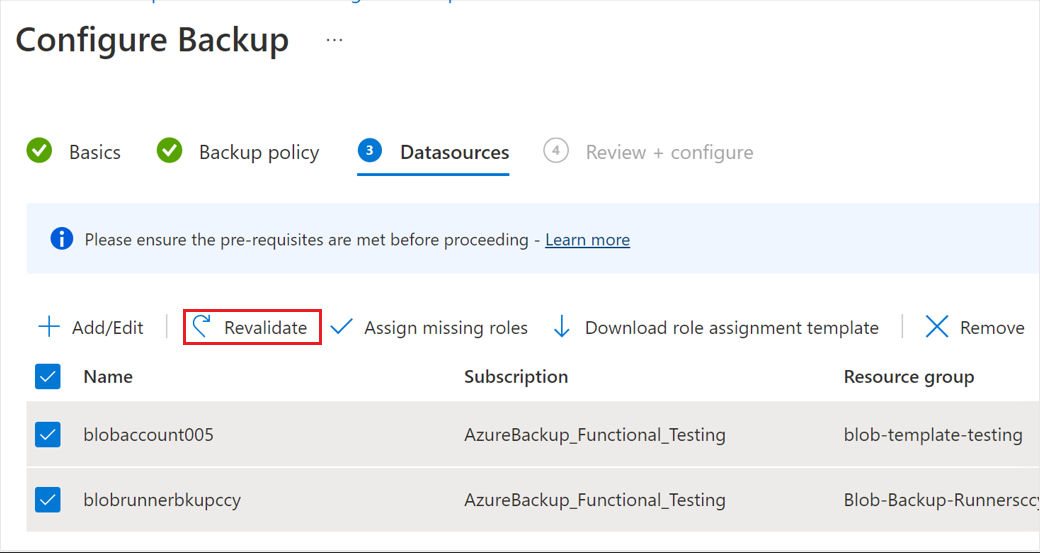
Al termine della convalida, selezionare la scheda Revisione e configurazione.
Esaminare i dettagli nella scheda Revisione e configurazione, quindi selezionare Avanti per avviare l'operazione di configurazione del backup.
Si riceveranno notifiche sullo stato della configurazione della protezione e sul relativo completamento.
Uso delle impostazioni di protezione dei dati dell'account di archiviazione per configurare il backup
È possibile configurare il backup per i BLOB in un account di archiviazione direttamente dalle impostazioni di protezione dei dati dell'account di archiviazione.
Passare all'account di archiviazione per cui si vuole configurare il backup per i BLOB e quindi passare a Protezione dati nel pannello sinistro (in Gestione dei dati).
Nelle opzioni di protezione dei dati disponibili, la prima consente di abilitare il backup operativo con Backup di Azure.
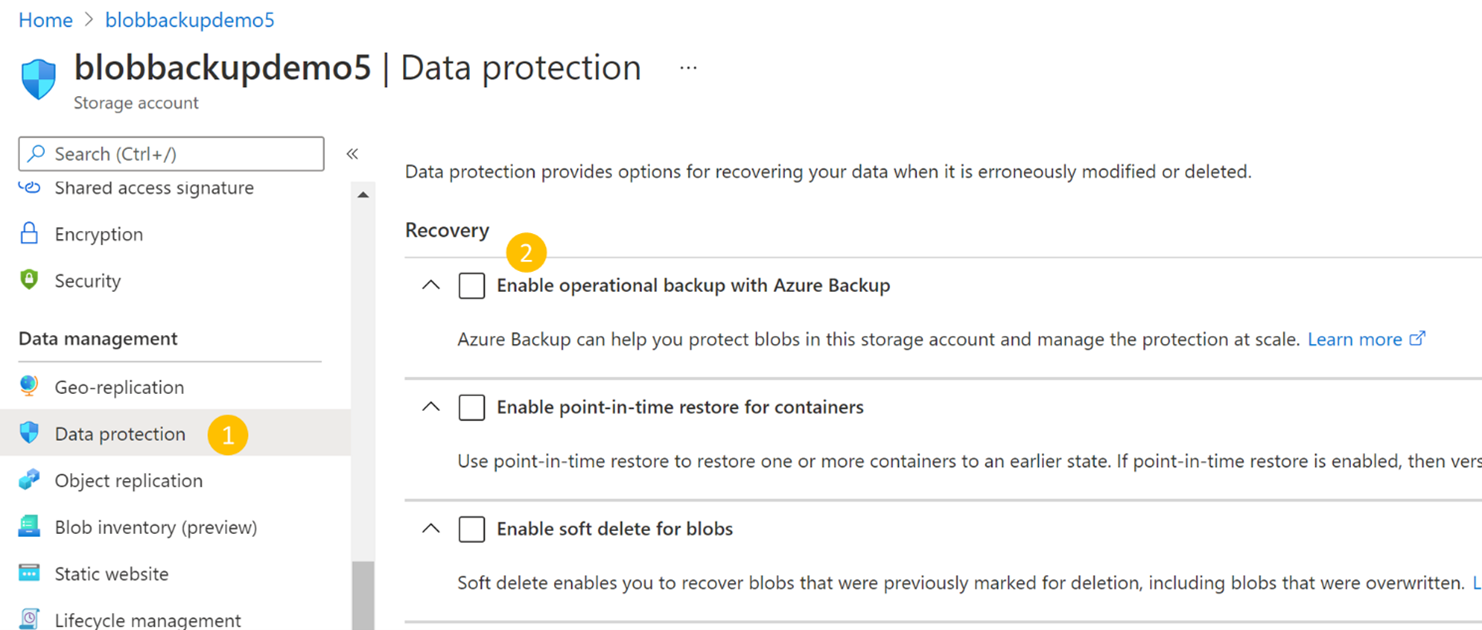
Selezionare la casella di controllo Abilita backup operativo con Backup di Azure. Selezionare quindi l'insieme di credenziali di backup e i criteri di backup da associare. È possibile selezionare l'insieme di credenziali e i criteri esistenti oppure crearne di nuovi in base alle esigenze.
Importante
È necessario aver assegnato il ruolo Collaboratore per il backup degli account di archiviazione all'insieme di credenziali selezionato. Per altre informazioni, vedere Concedere le autorizzazioni all'insieme di credenziali di backup per gli account di archiviazione.
Se è già stato assegnato il ruolo richiesto, selezionare Salva per completare la configurazione del backup. Seguire le notifiche del portale per tenere traccia dello stato di avanzamento della configurazione del backup.
Se non è ancora stato assegnato, selezionare Gestisci identità e seguire questa procedura per assegnare i ruoli.
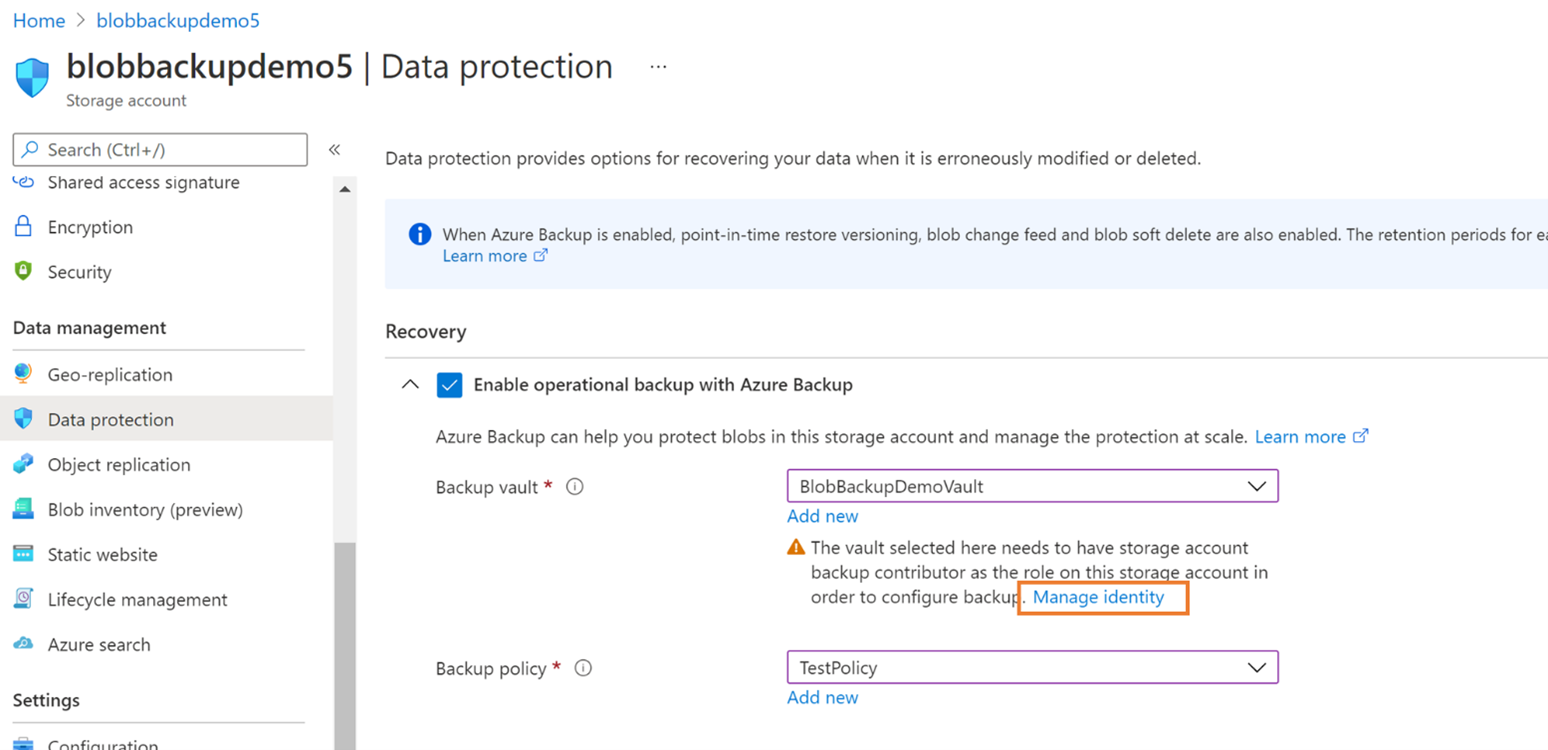
Quando si seleziona Gestisci identità viene visualizzato il pannello Identità dell'account di archiviazione.
Selezionare Aggiungi assegnazione di ruolo per avviare l'assegnazione di ruolo.
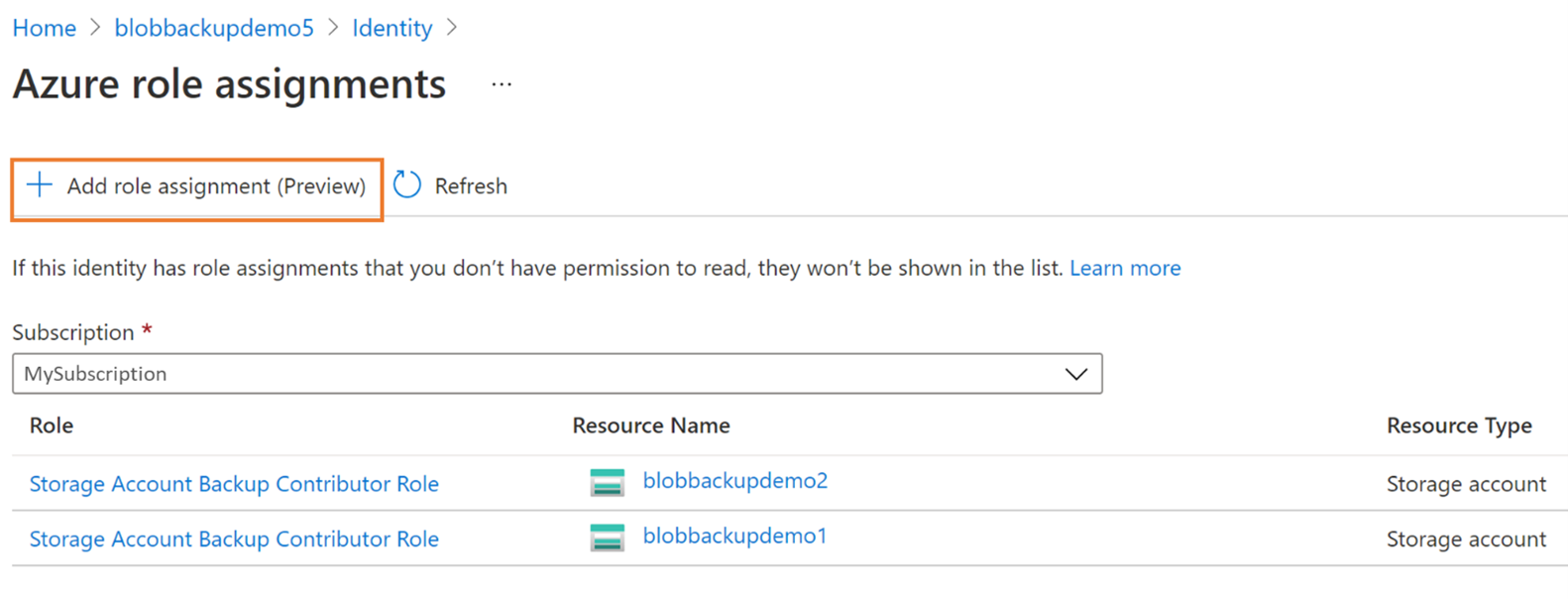
Scegliere l'ambito, la sottoscrizione, il gruppo di risorse o l'account di archiviazione da assegnare al ruolo.
È consigliabile assegnare il ruolo a livello di gruppo di risorse se si vuole configurare il backup operativo per i BLOB per più account di archiviazione.Nell'elenco a discesa Ruolo selezionare il ruolo di Collaboratore per il backup degli account di archiviazione.
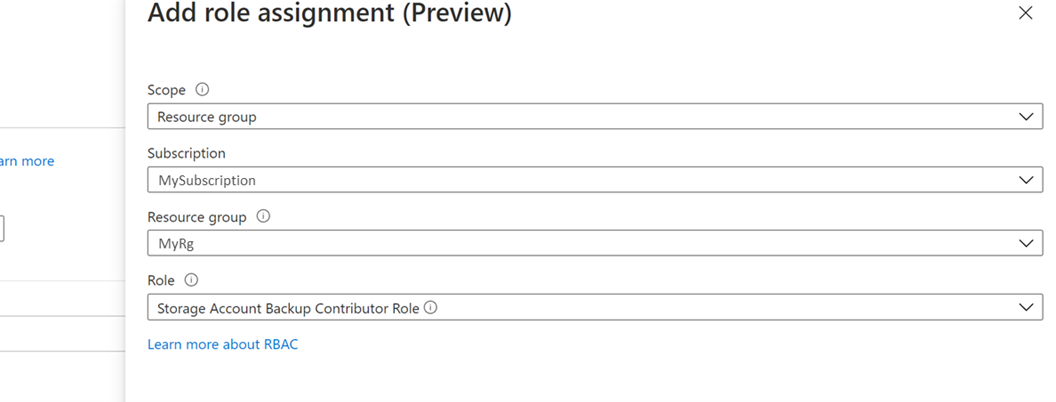
Selezionare Salva per completare l'assegnazione di ruolo.
Al termine dell'operazione, si riceverà una notifica tramite il portale. È anche possibile visualizzare il nuovo ruolo aggiunto all'elenco di quelli esistenti per l'insieme di credenziali selezionato.
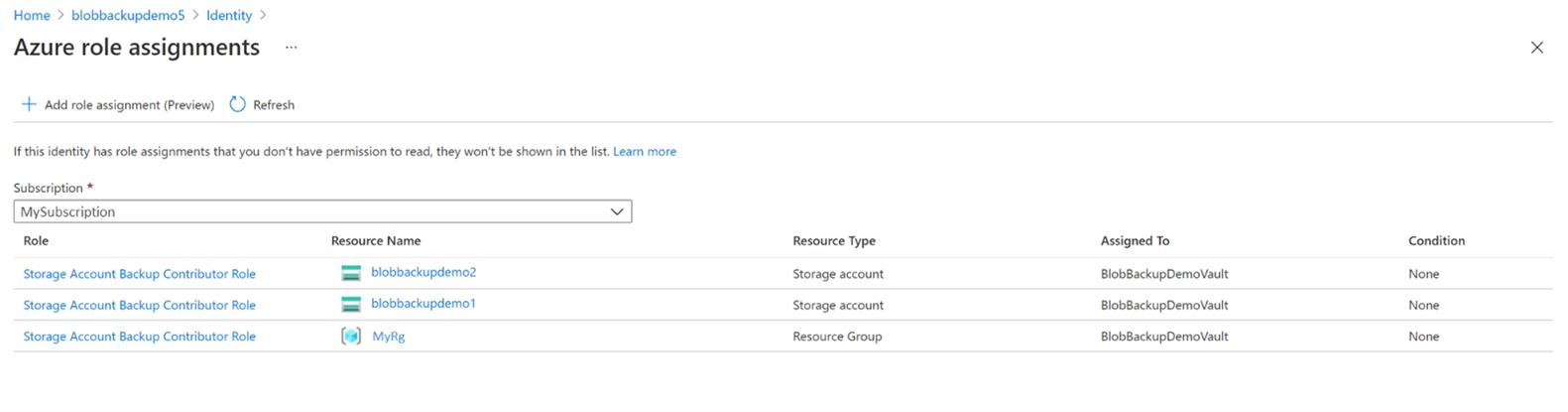
Selezionare l'icona di annullamento (x) nell'angolo superiore destro per tornare al pannello Protezione dati dell'account di archiviazione.
In questo pannello continuare con la configurazione del backup.
Effetti sugli account di archiviazione sottoposti a backup
Dopo aver configurato il backup, le modifiche apportate ai BLOB in blocchi negli account di archiviazione vengono rilevate e i dati vengono conservati in base ai criteri di backup. Si noteranno le modifiche seguenti negli account di archiviazione per cui è configurato il backup:
Per l'account di archiviazione sono abilitate le funzionalità seguenti. È possibile visualizzarle nella scheda Protezione dati dell'account di archiviazione.
- Ripristino temporizzato per i contenitori: con conservazione come specificato nei criteri di backup
- Eliminazione temporanea per i BLOB: con conservazione come specificato nei criteri di backup +5 giorni
- Controllo delle versioni per i BLOB
- Feed di modifiche BLOB
Se le funzionalità di ripristino temporizzato per i contenitori o di eliminazione temporanea per i BLOB erano già abilitate per l'account di archiviazione configurato per il backup (prima della configurazione del backup), Backup garantisce che le impostazioni di conservazione corrispondano almeno a quelle definite nei criteri di backup. Pertanto, per ogni proprietà:
- Se il periodo di conservazione nei criteri di backup è maggiore di quello originariamente presente nell'account di archiviazione: le impostazioni di conservazione per l'account di archiviazione vengono modificate in base ai criteri di backup
- Se il periodo di conservazione nei criteri di backup è inferiore a quello originariamente presente nell'account di archiviazione: per l'account di archiviazione viene applicata la durata di conservazione impostata in origine senza variazioni.
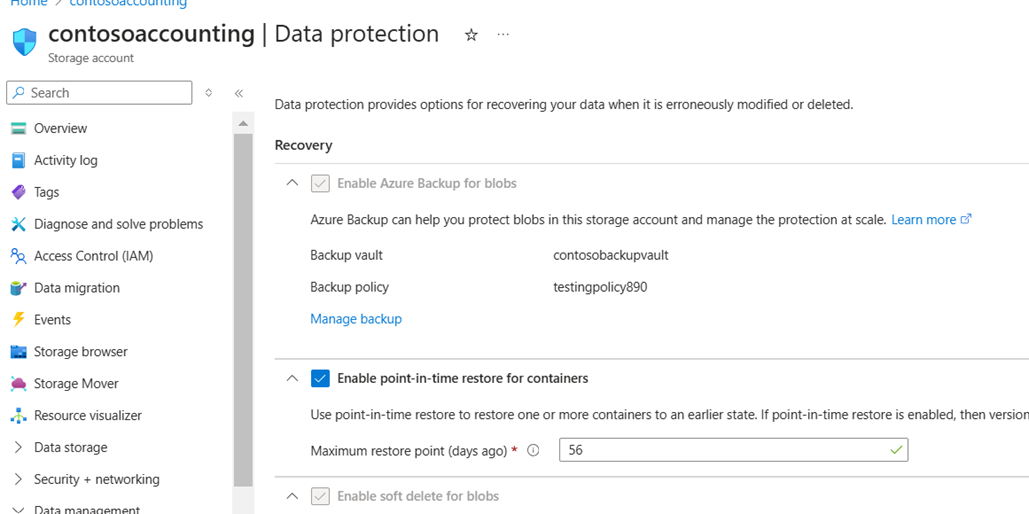
Viene applicato un blocco di eliminazione da Backup per l'account di archiviazione protetto. Lo scopo del blocco è proteggere dai casi di eliminazione accidentale dell'account di archiviazione. Questa opzione può essere visualizzata in Account di archiviazione>Blocchi.
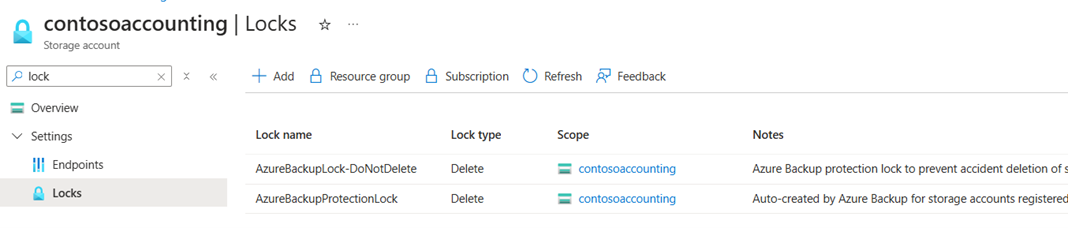
Gestire i backup
È possibile usare Il Centro backup come punto di accesso centralizzato per la gestione di tutti i backup. Per quanto riguarda il backup per i BLOB di Azure, è possibile usare il Centro backup per eseguire le operazioni seguenti:
Come illustrato in precedenza, è possibile usarlo per la creazione di insiemi di credenziali e criteri di backup. È anche possibile visualizzare tutti gli insiemi di credenziali e i criteri nelle sottoscrizioni selezionate.
Il Centro backup offre un modo semplice per monitorare lo stato di protezione degli account di archiviazione protetti e degli account di archiviazione per i quali il backup non è attualmente configurato.
È possibile configurare il backup per tutti gli account di archiviazione usando il pulsante +Backup.
È possibile avviare i ripristini usando il pulsante Ripristina e tenere traccia dei ripristini usando i processi di backup. Per altre informazioni sull'esecuzione dei ripristini, vedere Ripristinare BLOB di Azure.
Analizzare l'utilizzo del backup usando i report di backup.
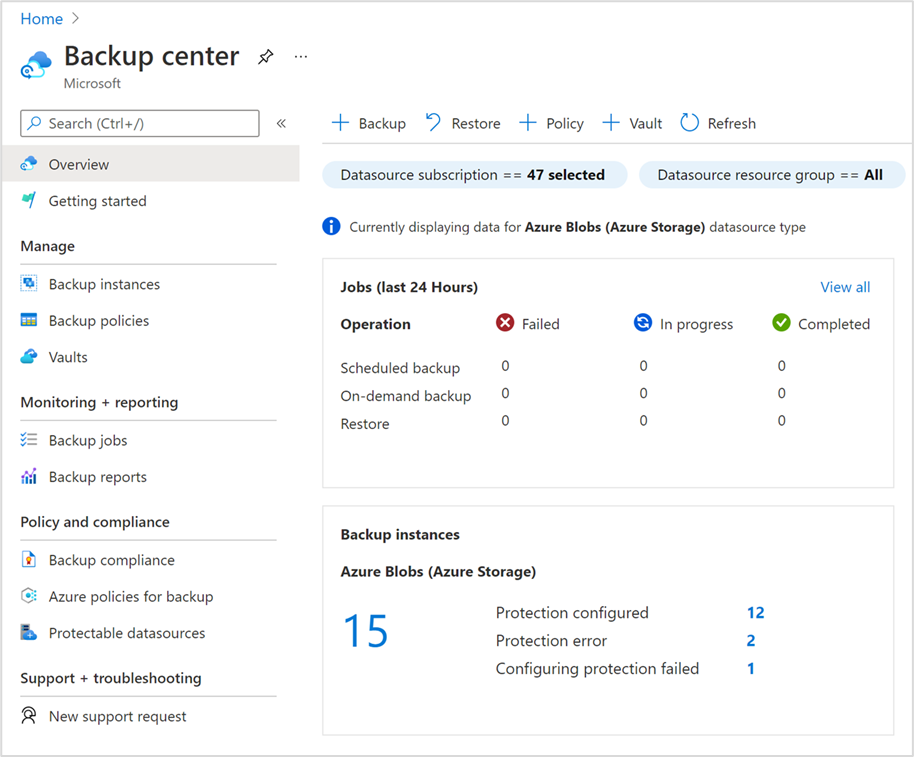
Per altre informazioni, vedere Panoramica di Centro Backup.
Arresta protezione
È possibile arrestare il backup operativo per l'account di archiviazione in base alle esigenze.
Nota
Quando si rimuovono i backup, i criteri di replica degli oggetti non vengono rimossi dall'origine. È quindi necessario rimuovere i criteri separatamente. L'arresto della protezione rimuove solo l'associazione tra l'account di archiviazione e l'insieme di credenziali di backup (e gli strumenti di backup, come Centro backup), ma non disabilita il ripristino temporizzato del BLOB, il controllo delle versioni e il feed di modifiche configurati.
Per arrestare il backup per un account di archiviazione, seguire questa procedura:
Passare all'istanza di backup per l'account di archiviazione sottoposto a backup.
È possibile accedervi dall'account di archiviazione tramite Account di archiviazione - >Protezione dati ->Gestisci impostazioni di backup oppure direttamente dal Centro backup tramite Centro backup ->Istanze di backup - > cercare il nome dell'account di archiviazione.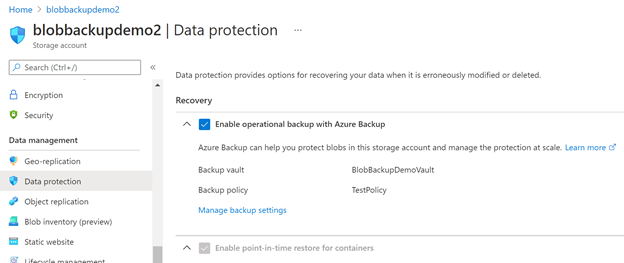
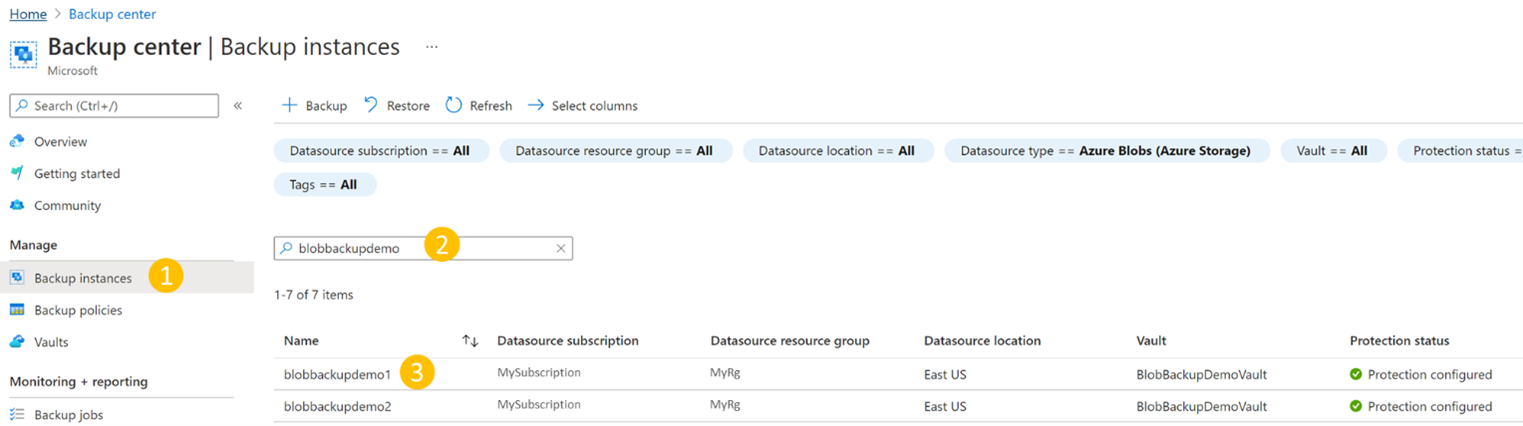
Nell'istanza di backup selezionare Elimina per arrestare il backup operativo per l'account di archiviazione specifico.
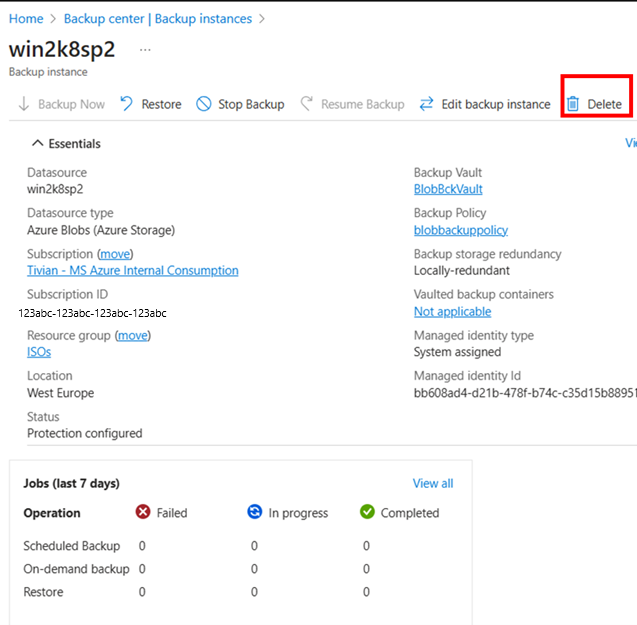
Dopo aver arrestato il backup, è possibile disabilitare altre funzionalità di protezione dei dati di archiviazione (abilitate per la configurazione dei backup) dal pannello di protezione dei dati dell'account di archiviazione.

